반응형
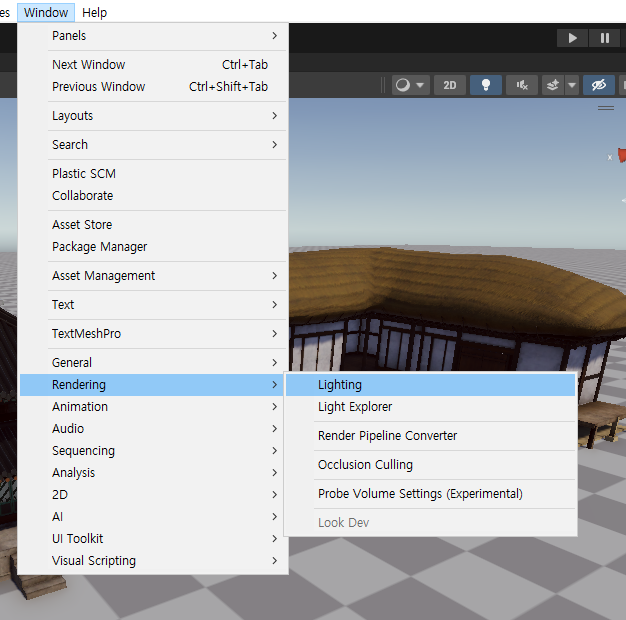
먼저 라이팅으로 들어가야 합니다.
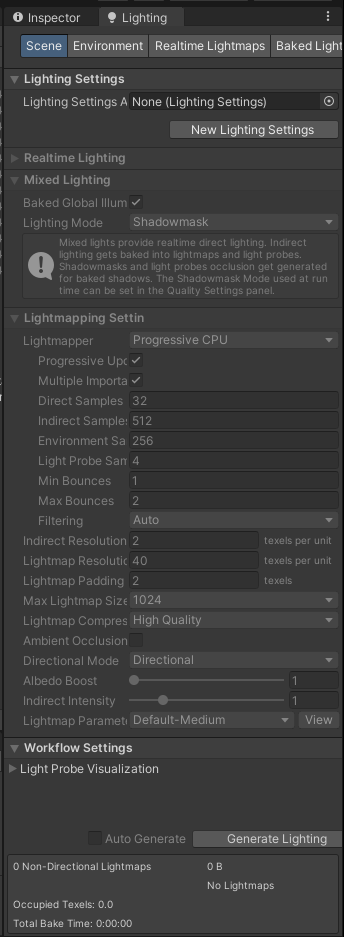
일단 라이팅 셋팅에서 New Lighting Settings를 눌러줘서 라이트 세팅을 하나 만들어줍니다. 그럼 아래처럼 기능들을 건드릴 수 있게 됩니다.
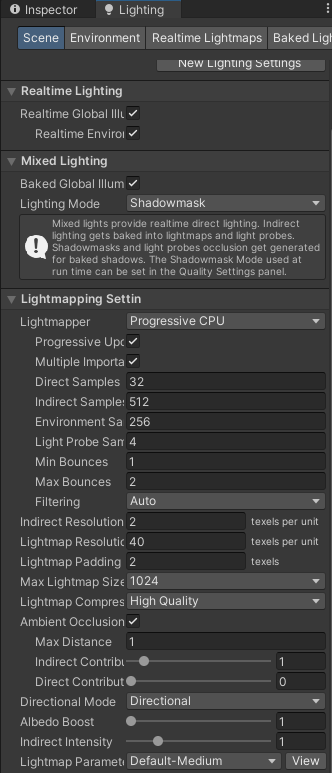
여기서 리얼타임 라이팅을 켜주거나 앰비언트 오클루전을 켜준다던가 사소한 조정이 가능한데, 중요한 건 이 부분이 아닙니다.
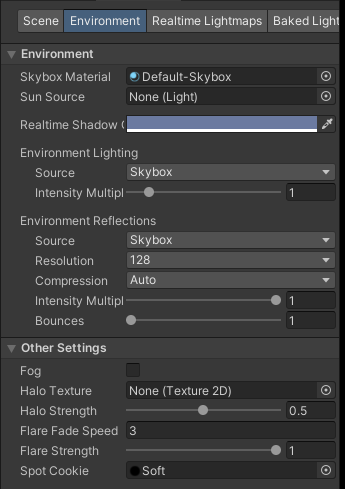
옆에 있는 환경(Environment)로 들어가서 Environment Lighting의 인텐시티 멀티플라이 항목에서 수치를 줄여줍니다.

0.3으로 내려주면 빛도 약해지지만 동시에 그림자도 매우 진하게 변하죠. 근데 전체적으로 어두워져서 여기서 빛은 더 강하게 하고 싶다면 두가지 방법이 있습니다.

하나는 디렉셔널 라이트의 인텐시티 값을 높혀서 광량 자체를 높혀주는 거고, 기본 스카이박스라 조절 불가능하기에 스샷은 딱히 없지만 라이트 하위 항목인 Environment의 스카이박스 메터리얼, 혹은 그 스카이가 적용된 메터리얼을 찾아서 광 수치를 조절할 수 있습니다.
물론 저런 과한 그림자는 현실적이지 않지만 그런 느낌이나 연출을 주고 싶을 경우, 그런 묘사가 필요한 경우 적절한 수치를 잡아서 조절해 결과물을 뽑아내면 됩니다.
반응형
'취미 > 3D' 카테고리의 다른 글
| 3DsMax 오브젝트 셀렉트 영역 변경 막기. Q 단축키 변경. (0) | 2024.07.13 |
|---|---|
| 유니티 2021버전 앰비언트 오클루전AO 조절하는 방법. (0) | 2022.11.12 |
| 유니티 포스트 프로세싱 세팅 및 팁. (0) | 2022.11.12 |
| Unity 엔진 그림자 뚫리는 현상 해결법. (0) | 2022.11.12 |
| 유니티 엔진에서 카툰 렌더링 효과 내는 법. (1) | 2020.01.30 |



